Πώς να ξεπλύνετε και να διαγράψετε την προσωρινή μνήμη DNS των Windows
Τι να ξέρετε
- Εκκαθαρίστε το DNS σας με την εντολή ipconfig /flushdns στο πλαίσιο διαλόγου Εκτέλεση.
- Η εντολή ipconfig /flushdns λειτουργεί επίσης μέσω της γραμμής εντολών.
- Μπορείτε επίσης να διαγράψετε το DNS μέσω του PowerShell με την εντολή Clear-DnsClientCache.
Αυτό το άρθρο εξηγεί τον τρόπο εκκαθάρισης και εκκαθάρισης της προσωρινής μνήμης DNS των Windows, συμπεριλαμβανομένων μεθόδων που χρησιμοποιούν το πλαίσιο διαλόγου Εκτέλεση, τη γραμμή εντολών και το Windows PowerShell. Εάν δεν είστε σίγουροι ποια να χρησιμοποιήσετε, ξεκινήστε με τη μέθοδο του πλαισίου διαλόγου Εκτέλεση.
Πώς να ξεπλύνετε και να καθαρίσετε την προσωρινή μνήμη DNS των Windows
Ο ευκολότερος τρόπος για να διαγράψετε την προσωρινή μνήμη DNS είναι να χρησιμοποιήσετε το πλαίσιο διαλόγου Εκτέλεση, ένα εργαλείο των Windows που σας επιτρέπει να εκτελείτε γρήγορα εντολές, να εκκινείτε εφαρμογές και να ανοίγετε αρχεία, εάν γνωρίζετε τι να πληκτρολογήσετε.
-
Πατήστε και κρατήστε πατημένο το κλειδί Windows + R για να ανοίξετε το πλαίσιο διαλόγου Εκτέλεση.
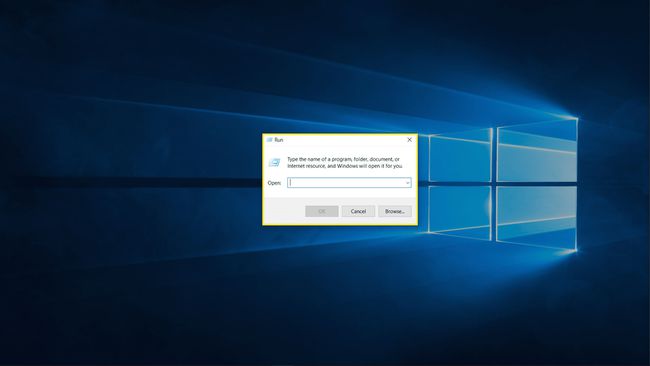
-
Τύπος ipconfig /flushdns στο πεδίο κειμένου και κάντε κλικ Εντάξει.

Ελέγξτε για να δείτε εάν το πρόβλημά σας έχει επιλυθεί.
Πώς να χρησιμοποιήσετε τη γραμμή εντολών για να διαγράψετε την προσωρινή μνήμη DNS
Το πλαίσιο διαλόγου Εκτέλεση είναι γρήγορο και εύκολο, αλλά δεν παρέχει πολλά σχόλια ή επιλογές. Εάν δεν είστε βέβαιοι εάν η μέθοδος του πλαισίου διαλόγου "Εκτέλεση" λειτούργησε ή προτιμάτε κάποια περισσότερα σχόλια σχετικά με το εάν η διαδικασία έχει ολοκληρωθεί, μπορείτε να χρησιμοποιήσετε την ίδια εντολή στη γραμμή εντολών των Windows.
-
Κάντε κλικ στο Αρχή κουμπί ή πεδίο αναζήτησης στη γραμμή εργασιών και πληκτρολογήστε εντολή.

-
Κάντε κλικ Εκτέλεση ως Διαχειριστής.
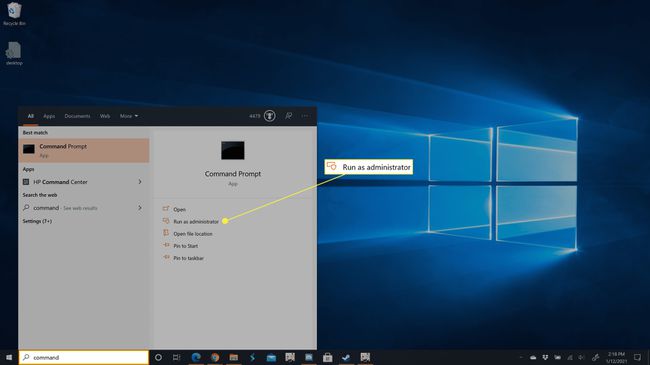
-
Τύπος ipconfig /flushdns και πατήστε το πλήκτρο enter.
-
Περιμένετε να ολοκληρωθεί η διαδικασία.
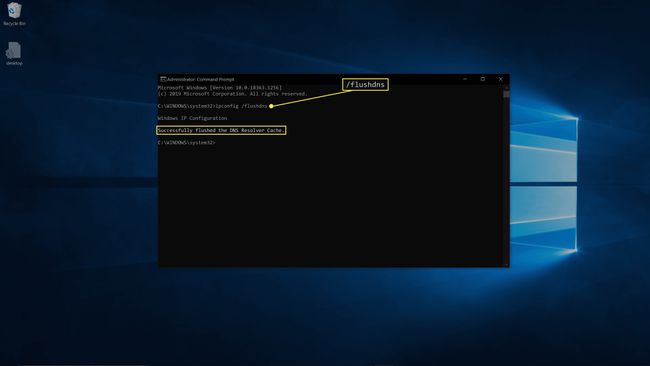
Ελέγξτε για να δείτε εάν το πρόβλημά σας έχει επιλυθεί.
Πώς να χρησιμοποιήσετε το Windows PowerShell για εκκαθάριση DNS στα Windows 10
Η τελευταία μέθοδος που μπορείτε να χρησιμοποιήσετε για να διαγράψετε και να ξεπλύνετε το DNS σας στα Windows 10 είναι ελαφρώς διαφορετική. Χρησιμοποιεί το Windows PowerShell αντί για τη γραμμή εντολών, επομένως χρησιμοποιεί μια εντελώς διαφορετική εντολή.
-
Κάντε δεξί κλικ στο Αρχή κουμπί και επιλέξτε Windows PowerShell (Διαχειριστής).
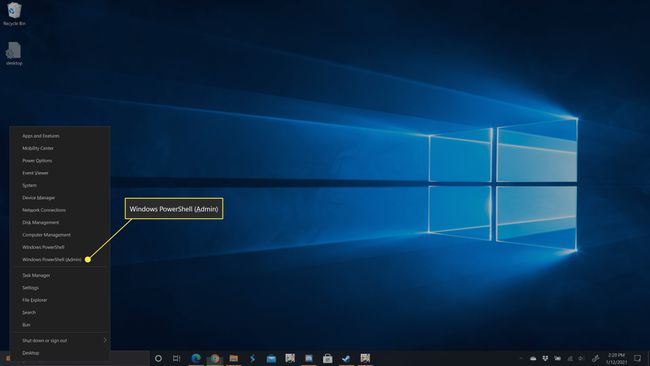
Εάν σας ζητηθεί άδεια από τον Έλεγχο λογαριασμού χρήστη, κάντε κλικ Ναί.
-
Τύπος Clear-DnsClientCache και μετά πατήστε το πλήκτρο enter.
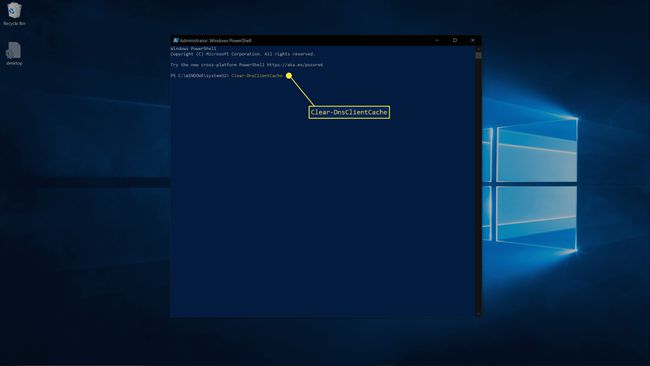
-
Περιμένετε να ολοκληρωθεί η διαδικασία.
Ελέγξτε για να δείτε εάν το πρόβλημά σας έχει επιλυθεί.
Γιατί να ξεπλύνετε την προσωρινή μνήμη DNS;
Ο σκοπός του DNS είναι να σας επιτρέψει να επισκέπτεστε ιστότοπους πληκτρολογώντας μια διεύθυνση URL αντί για μια διεύθυνση IP. Ο σκοπός μιας κρυφής μνήμης DNS είναι να επιταχύνει την πρόσβαση στον ιστότοπο κάνοντας την έτσι ώστε ο υπολογιστής σας να μην χρειάζεται να περιμένει για αναζήτηση DNS κάθε φορά που επισκέπτεστε έναν ιστότοπο στον οποίο έχετε ήδη επισκεφτεί στο παρελθόν. Εάν αυτή η τοπική εγγραφή καταλήξει να καταστραφεί, δεν είναι ενημερωμένη ή εάν συνδεθήκατε σε διακομιστή DNS που παρείχε εσφαλμένες πληροφορίες, ενδέχεται να αντιμετωπίσετε προβλήματα με την πρόσβαση σε ιστότοπους. Με την εκκαθάριση ή την έκπλυση της προσωρινής μνήμης DNS, αναγκάζετε τον υπολογιστή σας να ελέγξει α Διακομιστής DNS όταν επισκέπτεστε ιστότοπους επειδή δεν υπάρχει πλέον τοπική εγγραφή.
Ενώ τα Windows 10 διατηρούν μια τοπική προσωρινή μνήμη DNS την οποία μπορείτε να ξεπλύνετε με τις μεθόδους που βρίσκονται σε αυτό το άρθρο, ο δρομολογητής σας μπορεί επίσης να διατηρεί μια προσωρινή μνήμη. Εάν διαπιστώσετε ότι η έκπλυση του DNS στα Windows 10 δεν διορθώνει το πρόβλημα συνδεσιμότητας στο διαδίκτυο, τότε επανεκκίνηση του δρομολογητή σας μπορεί να βοηθήσει.
